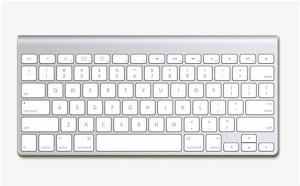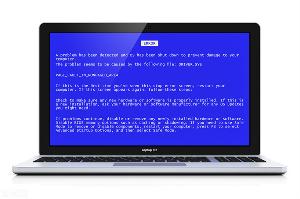茄子快传手机电脑怎么互传文件
如果您想把手机上的文件传到电脑上或者把电脑上的文件传送到手机上,而您又没有数据线进行传输,那么该怎么办呢,下面小编就教大家通过茄子快传实现手机电脑互传的详细操作方法。
首先您要在手机电脑上都下载茄子快传软件,然后开启茄子快传电脑客户端和手机客户端
用手机连接电脑客户端
1、在手机的导航界面上,点击连接电脑

2、点击顶端橘红色的连接电脑按钮

3、选择需要连接的电脑的名字,直接点击设备的名称就ok了

4、界面顶端就会显示手机和电脑连接的情况,点击前面的X按钮就会断开连接哦

手机如何向电脑传输文件
1、连上电脑之后,可以向电脑传输应用、图片、音乐、视频、文件夹。下面以传输图片为例,来体验下传输过6、手机如何向电脑传输文件 连上电脑之后,可以向电脑传输应用、图片、音乐、视频、文件夹。下面以传输图片为例

2、点击图片按钮,点击需要发送的图片,放入左边的礼物箱里,右上角还有个全选按钮,方便大家的操作选完之后点击发送

电脑如何向手机传输文件
1、点击已连接的手机上的我要发送,选择好文件后即刻发送

2、或者直接把文件和文件夹拖到设备上也可以发送

如何查看电脑收到的文件和存储位置
我们是不是经常会想看看我们传输的文件都存在哪了?在传输详情页的最下面有个查看接收文件夹的按钮,点击进去就可以看到了

以上就是通过茄子快传软件进行手机电脑文件互传的详细方法介绍了,操作方法很简单,如果您已经学会了,可以下载茄子快传软件试一试哦,以后您要进行手机电脑互传文件就简单轻松很多了。
分享:
相关推荐
- 【电脑】 金山文档使用教程汇总 04-16
- 【电脑】 梅捷电脑怎么开启vt 04-10
- 【电脑】 捷波电脑怎么开启vt 04-10
- 【电脑】 铭瑄电脑怎么开启vt 04-10
- 【电脑】 映泰电脑怎么开启vt 04-10
- 【电脑】 七彩虹电脑怎么开启vt 04-10
- 【电脑】 戴尔电脑怎么开启vt 04-10
- 【电脑】 技嘉电脑怎么开启vt 04-10
- 【电脑】 惠普电脑怎么开启vt 04-10
- 【电脑】 联想电脑怎么开启vt 04-10
本周热门
-
二寸照片尺寸多少厘米 2020/05/19
-
0xc000000f进不了系统怎么修复 2023/02/16
-
复制和粘贴快捷键ctrl加什么 2023/12/24
-
笔记本清灰后无法开机怎么回事 2023/12/15
-
0x0000007B蓝屏的解决办法 2024/01/14
-
如何隐藏任务栏 2023/06/07
-
x1carbon各版本区别 2023/12/13
本月热门
-
二寸照片尺寸多少厘米 2020/05/19
-
0xc000000f进不了系统怎么修复 2023/02/16
-
惠普电脑键盘失灵按什么键恢复 2023/12/28
-
电脑的网络设置在哪里 2023/06/08
-
笔记本清灰后无法开机怎么回事 2023/12/15
-
如何隐藏任务栏 2023/06/07
-
为什么点击电脑右下角音量小喇叭不能调整音量大小 2016/08/07
-
x1carbon各版本区别 2023/12/13
-
惠普电脑黑屏却开着机怎么办 2023/12/28